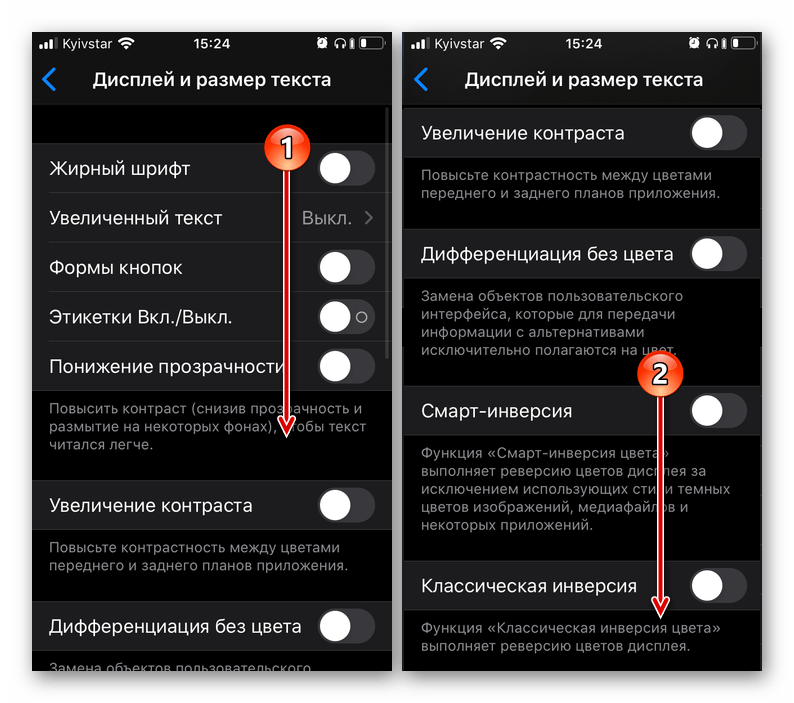Как отключить автояркость на айФоне
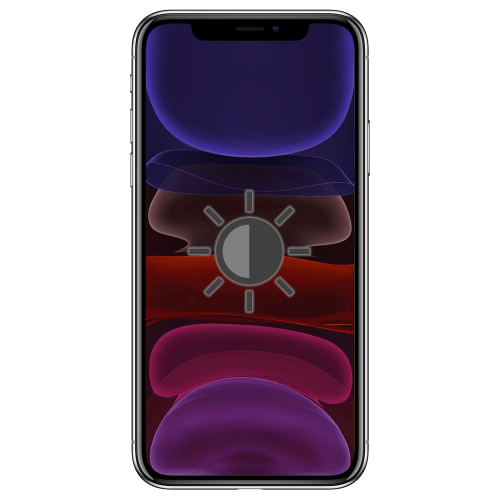
Автоматическая регулировка яркости экрана – полезная функция, позволяющая не только более комфортно пользоваться мобильным устройством в разных условиях освещения, но и экономящая заряд аккумулятора, пусть и не в значительной степени. На iPhone этот параметр по умолчанию включен, что далеко не всегда удобно. Расскажем, как его отключить.
Отключаем автояркость на айФон
Логично было бы предположить, что включение и отключение автоматической регулировки яркости дисплея осуществляется там же, где и обычное изменение ее уровня – в настройках экрана или пункте управления. Но это не так – в iOS данная функция «спрятана» в параметрах универсального доступа. Последние в 12 и 13 версиях операционной системы расположены в разных местах, а потому далее мы отдельно рассмотрим решения для каждой из них, начав с актуальной на сегодняшний день.
iOS 13
В последнем крупном обновлении мобильной операционной системы от Apple для выключения функции автояркости выполните следующее:
- Вызовите «Настройки» iPhone, пролистайте их немного вниз и перейдите к подразделу «Универсальный доступ».
- Далее тапните по пункту «Дисплей и размер текста».
- Прокрутите список доступных опций до самого конца – именно там находится «Автояркость».

Деактивируйте переключатель, расположенный напротив данного наименования.
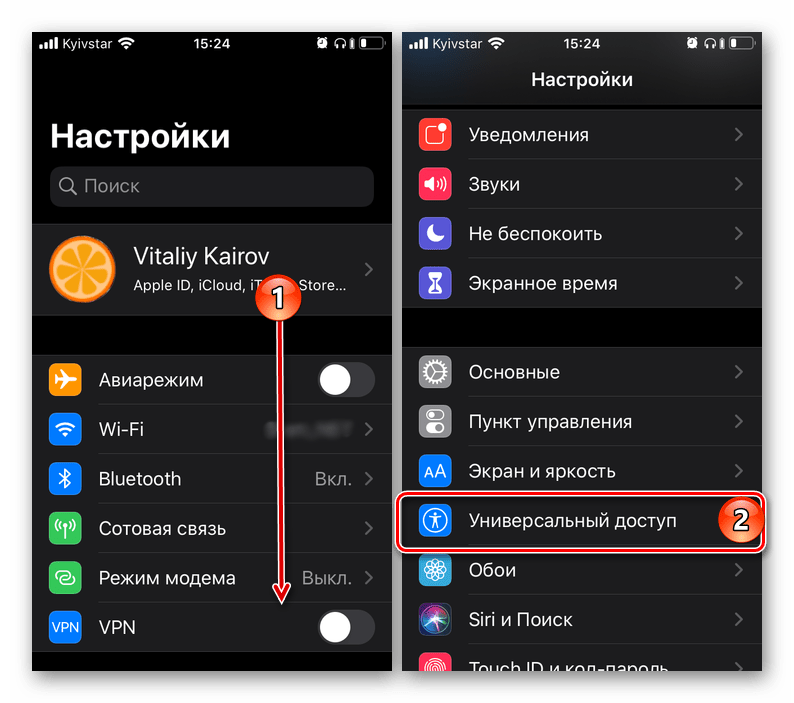
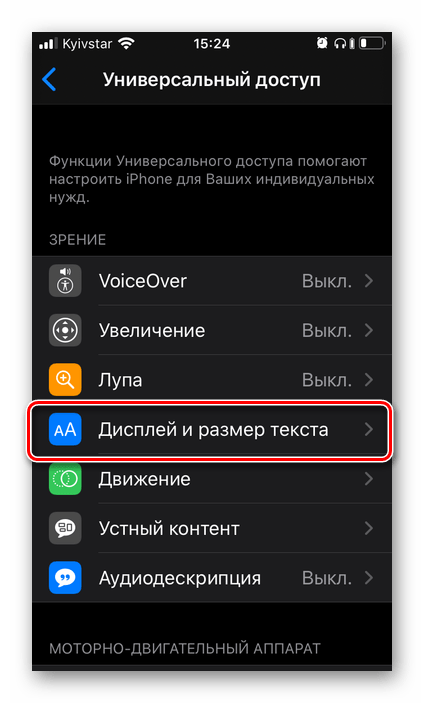
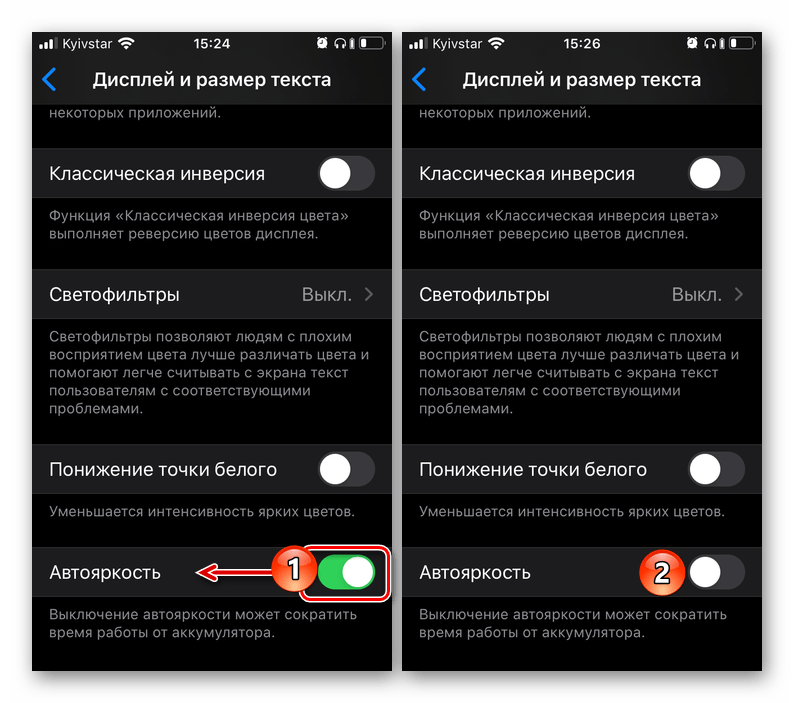
Вот так просто отключается автоматическое регулирование яркости экрана на iPhone, работающем под управлением актуальной iOS 13 и ее более новых версий. Теперь только вы сами решаете, каким будет уровень яркости и можете самостоятельно его регулировать не только в настройках, но и в пункте управления, вызываемом свайпом снизу экрана вверх.
iOS 12
А вот в предыдущей версии айОС добраться до интересующего нас раздела параметров было немного сложнее, так как он находился не на самом видном месте.
- В «Настройках» айФон перейдите к разделу «Основные».
- Далее тапните по подразделу «Универсальный доступ»
- Деактивируйте переключатель, расположенный напротив пункта «Автояркость».
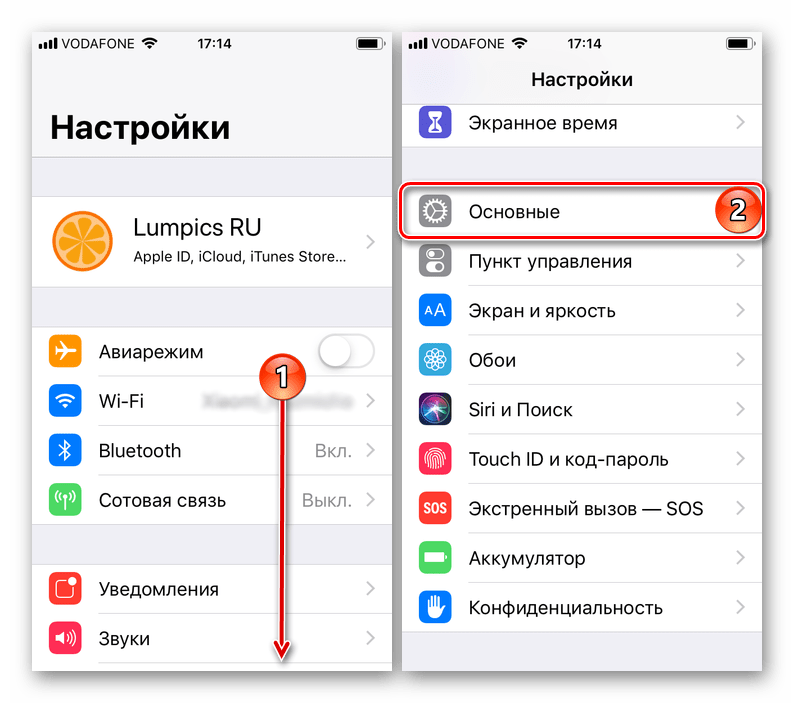
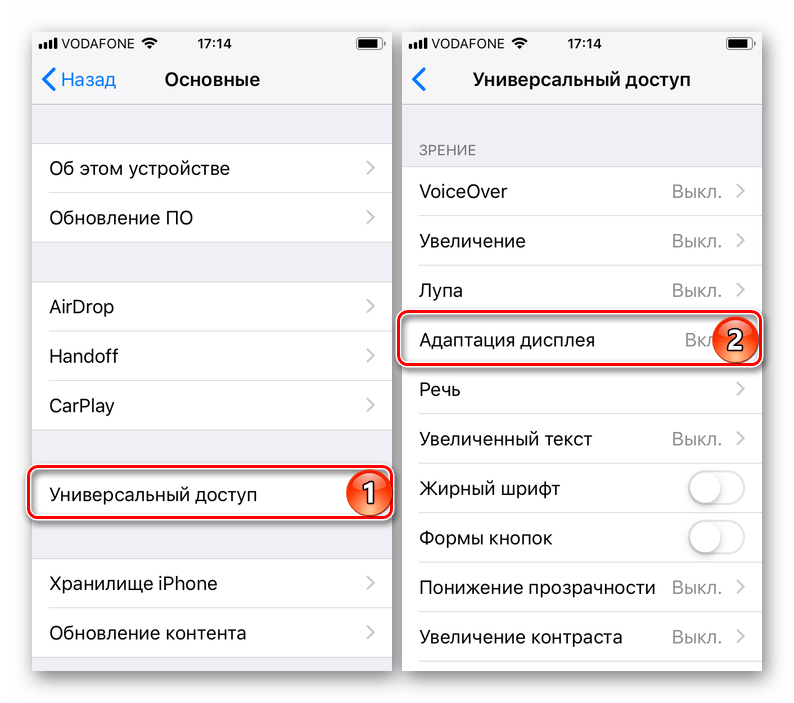
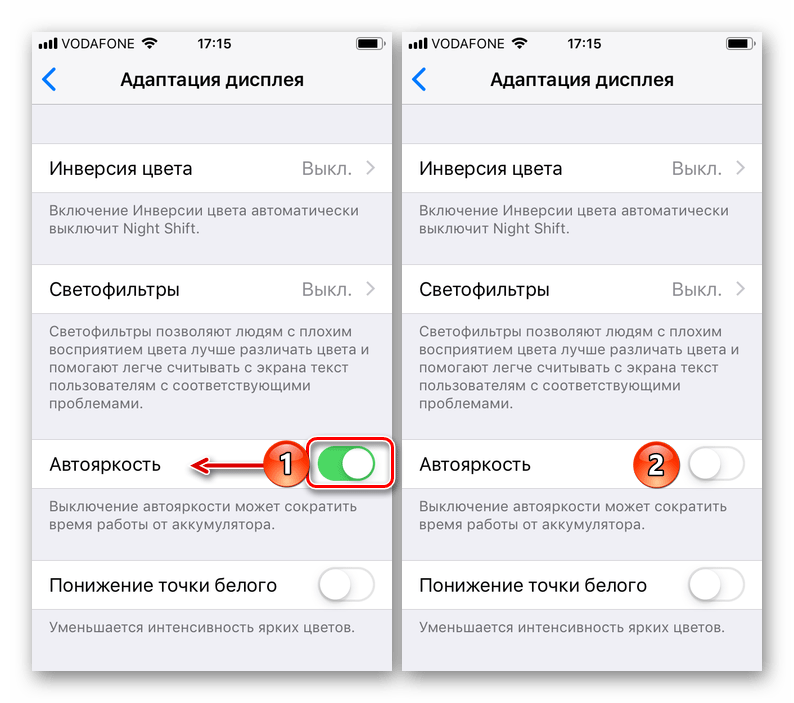
В предыдущих версиях мобильной операционной системы отключение автоматической регулировки яркости выполнялось так же, как и в iOS 12.
Заключение
Вот так, буквально в несколько тапов по экрану iPhone можно отключить автояркость. Единственная сложность заключается в том, что находится данная опция не на самом очевидном месте, а потому ее расположение нужно просто запомнить.
 Мы рады, что смогли помочь Вам в решении проблемы.
Мы рады, что смогли помочь Вам в решении проблемы. Опишите, что у вас не получилось.
Наши специалисты постараются ответить максимально быстро.
Опишите, что у вас не получилось.
Наши специалисты постараются ответить максимально быстро.Помогла ли вам эта статья?
ДА НЕТКак отключить автоматическую яркость на Айфоне и Айпаде в iOS 11
Как отключить автоматическую яркость на Айфоне? Почему сама меняется яркость на Айфоне? Автояркость – установка экрана на iPhone и iPad, которая заставляет устройство автоматически менять яркость дисплея в зависимости от окружающих условий освещения. Например, на солнце или при ярком освещении экран подстраивается и увеличивает яркость для лучшей видимости, а в плохо освещенном помещении или на улице в темное время суток яркость понижается. Так яркость на Айфоне сама меняется.
Автояркость в iOS также может продлить время работы от батареи, корректируя яркость на Айфоне или Айпаде в зависимости от окружающего освещения.
Часть пользователей отключает автояркость, а часть оставляет ее включенной на своих iPad или iPhone. Однако в iOS 11 автояркость перенесли из стандартных настроек дисплея в более глубокие настройки iOS. Это заставило некоторых пользователей думать, что в iOS 11 нет автояркости, но на самом деле ее просто переместили.
В этой статье мы подробно расскажем как настроить яркость на любом iPhone.
Как настроить яркость на Айфоне, с помощью “Центра управления”?
Основная регулировка яркости находится в Центре управления, как и всегда.
- Проведите пальцем от нижнего края экрана, чтобы активировать Центр управления.
- Перемещайте слайдер яркости вверх или вниз, чтобы изменить яркость.
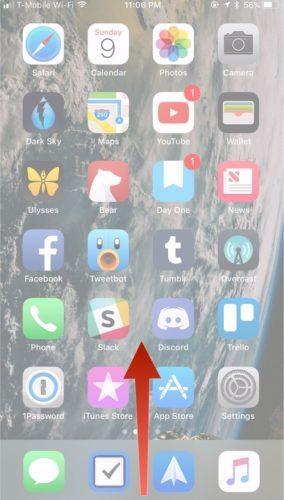
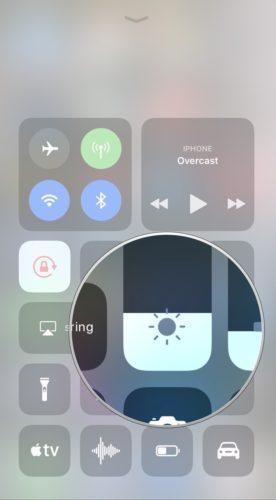
Также яркость Айфона можно изменить через настройки, для этого сделайте следующее:
- Зайдите в “Настройки”.
- Промотайте вниз и нажмите на “Экран и яркость”.
- Чтобы изменить яркость экрана, перемещайте ползунок “Яркость”.
Раньше в этом разделе можно было отключить автоматическую яркость на Айфоне, но в iOS 11, ее перенесли.
Дополнительные настройки яркости на Айфоне и Айпаде
Если вы хотите скорректировать яркость в меньших делениях или управлять Ночным режимом, необходимо нажать и держать или использовать 3D Touch на слайдере яркости.
Вот как увеличить яркость на Айфоне 6S и новее:
- Проведите пальцем от нижнего края экрана, чтобы активировать “Центр управления”.
- Нажмите (на iPhone 6s или более поздних моделях) или нажмите и держите слайдер яркости, чтобы развернуть его.
- Двигайте палец вверх или вниз на слайдере яркости, чтобы изменить яркость дисплея.
- Коснитесь кнопки “Ночной режим”, чтобы включить или выключить ее.
Как включить или отключить автоматическую яркость на Айфоне?
В iOS 11 автояркость теперь находится в разделе настроек “Универсальный доступ”. Вот как отключить автоматическую яркость на Айфоне:
- Выберите “Адаптация дисплея”.
- Найдите настройку “Автояркость” и включите или выключите ее по мере необходимости.
В настройках адаптации дисплея упоминается, что “Выключение автояркости может влиять на время работы от батареи”, особенно если вы увеличите яркость устройства вполне немного, но потом отключите возможность автоматической коррекции, чтобы уменьшить ее. Если у вас быстро садится батарея с iOS 11 или с ней возникают другие проблемы, то вероятно, не стоит выключать автоподбор яркости, а вместо этого оставить его включенным и переключать другие функции, такие как использование геолокации и фоновые приложения.
Интересно: Как проверить батарею на Айфоне 5, 6, 7, 8, X? (Battery Health)
Если это имеет значение, автояркость раньше находилась в разделе настроек “Экран и яркость”, но по неизвестной причине была перемещена глубже в настройки доступа в новых версиях от iOS 11. Имейте это в виду, когда используете эту функцию на различных устройствах с различными версиями iOS, так как перемещение опций запутывает пользователей и вызывает вопросы вроде “куда делась автояркость?” Теперь вы знаете!
Вот видео инструкция – “Как отключить автоматическую яркость на Айфоне и Айпаде в iOS 11”:
Как уменьшить яркость экрана на Айфоне до минимума?
Этот прием позволяет понизить яркость экрана iPhone за пределы стандартных настроек. Он также использует глубокие настройки доступа iOS, чтобы выполнить эту задачу. Если вы используете iPhone или iPad по ночам, ваши глаза скажут вам спасибо.
Сюда включены шаги, которые не полагаются на глюк в системе или хитрый выбор правильного момента. На самом деле уменьшить яркость экрана очень легко, потому что она зависит от нескольких простых настроек, которые может скорректировать кто угодно.
- Откройте Настройки → Основные → Универсальный доступ.
- Перейдите в раздел “Увеличение” и включите переключатель “Увеличение”. Теперь вы видите наложение Window Zoom поверх экрана.
- Выполните касание тремя пальцами на экране, чтобы получить доступ к дополнительному наложению с регулировками зума.
- Нажмите на “Уменьшить” и используйте слайдер в нижней части наложения, чтобы масштабировать при необходимости.
- Нажмите “Выбрать фильтр” и выберите “Слабый свет”.
Данная функция может не работать на новых версиях iOS.
Благодаря зуму с настроенным фильтром слабого освещения, можно уменьшить яркость экрана по требованию, используя простое тройное нажатие кнопки “Домой”. Я использую эту функцию всегда, когда пользуюсь своим iPhone или iPad в то время, когда уже должен ложиться спать.
Читайте также:
- Почему нет подсветки на iPhone 5, 6, 7, 8, как это исправить?
- Как включить мигание на Айфоне 6, 7, 8, X при звонке?
- Почему Айфон X, 8, 7, 6, 5, SE не видит сим-карту, что делать?
Как снизить яркость до нуля на iPhone и iPad
ДЕЛАЕМ ЯРКОСТЬ iPHONE/iPAD МЕНЬШЕ
Как уменьшить яркость экрана ниже установленного
Как уменьшить яркость iPhone до минимума
qfos.ru
Как отключить и включить «Автояркость» на iPhone
Иногда автоматическая подстрока яркости под освещение начинает мешать и появляется необходимость в её отключении. Как раз про то, как отключить автояркость на Айфоне и пойдет речь ниже.

Что такое «Автояркость»
Такая функция призвана сделать использование смартфона удобнее, не слепить экраном в темноте и нормально видеть изображение при ярком солнце, а также снизить энергопотребление смартфона, увеличив при этом время автономной работы и продлив ресурс аккумулятора. Учитывайте это перед тем, как отключить автоматическую яркость на Айфоне.

Также не стоит забывать о том, что отключение опции автоподстройки на новых Iphone X грозит более серьезными последствиями. Установленные на них экраны из семейства AMOLED обладают хорошей четкостью и пониженным энергопотреблением. Правда, они подвержены быстрому выгоранию. Если вручную постоянно настраивать повышенную яркость, ситуация будет усугубляться.
Apple будет выпускать новые iPhone два раза в год Вышла iOS 13.3 beta 4. Стоит ли ставить?Раньше для установки конкретного уровня яркости и отключения его автоподстройки достаточно было найти в Настройках смартфона пункт «Экран и яркость». После обновления iOS, начиная с 11-й версии, вопрос о том, Как на айфоне выключить автояркость озадачил многих.
Как найти через поиск
Проще всего воспользоваться встроенным поиском на Iphone или Ipad. Для этого:
- зайдите в приложение «настройки» и сделайте свайп вниз;
- у вас откроется поле для ввода;
- напишите «Автояркость», и поиск вам покажет этот пункт настроек;
- после клика по нему перейдите в раздел адаптация дисплея.
- там найдете опцию автояркости.

«Автояркость» в настройках
Теперь разберемся, как включить автояркость на Iphone используя настройки. Найти нужный раздел можно пройдя по пунктам «Настройки»–«Основные»–«Универсальный доступ»–«Адаптация дисплея».

Если переключателя для автояркости в указанных разделах нет, но есть предупреждение о том, что сократится время работы устройства от аккумулятора, это свидетельствует о возможном повреждении датчика освещенности смартфона. Этот датчик сообщает гаджету об уровне освещенности окружающего пространства. И уже на основании этих показаний гаджет решает поднимать или повышать яркость дисплея. При неработающем датчике автоподстройка яркости работать не сможет. В таком случае обратитесь в сервисный центр.
Что касается переноса функции регулировки яркости из привычного места. Есть мнение, что компания apple, не смогла увеличить емкость батареи. Поэтому решила увеличить время работы, усложнив процесс повышения яркости вручную.
Видео о включении «Автояркости» на iPhone
iphone-gps.ru
Как отключить автояркость на ios 12? – Труба
Иногда случается так, что экран либо слишком яркий, либо тусклый? Так вот ребята из Купертино подумали (наверное) над этим и в iPhone появилась опция автоматического изменения яркости экрана смартфона. Она регулирует яркость дисплея, исходя из информации, полученной с датчиков на вашем смартфоне. К тому же «Автояркость» хоть немного, но продлевает жизнь вашего телефона.
Здесь статья о том, как отключить или включить автояркость на ОС IOS 13

Для того чтобы отключить автоматическую настройку яркости на ios 12 вам нужно пройти по следующим пунктам:
- Заходим в Настройки
- Выбираем раздел “Основные”

- Далее переходим в “Универсальный доступ”

- Открываем “Адаптация дисплея”

- Измените положение ползунка у поля “Автояркость”

На старых версиях ios все намного проще.
- Заходим в настройки
- Листаем вниз до раздела «Экран и Яркость»
- Внутри него мы видим переключатель «Автояркость»
Мы будем очень рады, если наша статья вам хоть чем-то но помогла. О том, что такое «Экранное время» и с чем его едят мы рассказываем тут.

truba.tech
Как отключить автояркость на Айфоне c iOS 11, iOS 12, iOS 13
Автоматическая регулировка яркости экрана на мобильных устройствах — очень важная функция, которая помогает экономить заряд аккумулятора и снижать нагрузку на глаза. И всё это стало возможным благодаря крохотному модулю — датчику освещения.
Однако, порой окружающая обстановка может часто меняться, из-за чего подсветка дисплея также резко переключается. Многим владельцам смартфонов это не нравится. Возникает вопрос — как отключить автояркость на Айфоне 6, 6 S, 7, 7 Плюс, 8, SE, X и т.д. Далее рассмотрим несколько вариантов, в зависимости от версии операционной системы.
![]()
![]()
СОДЕРЖАНИЕ СТАТЬИ:
Как отключить автоматическую регулировку яркости на Айфоне с iOS 12
Подобных девайсов осталось не так уж много, поскольку поклонники «яблочной» техники стараются идти в ногу со временем и хотя бы раз в пару лет обновлять свои телефоны.
Инструкция проста до безобразия:
- На главном экране находим значок приложения «Настройки» (может быть скрыт в одной из папок). Открываем:
- Переходим в основной раздел параметров (это актуально именно для версии iOS 12. В тринадцатой всё по другому). Не обращайте внимание на пункт «Экран и яркость» — он многих вводит в заблуждение. Но нужной опции там не найдете:
- Далее следует открыть меню универсального доступа, как показано на скриншоте ниже:
- Осталось всего несколько шагов — находим раздел «Адаптация дисплея»:
- Внутри, собственно, и находится опция включения/отключения автоматического управления подсветкой:
Выбирайте на своё усмотрение. Не забывайте, что деактивация может негативно сказаться на автономности мобильного устройства.
Кстати, если у Вас «древний» гаджет с iOS 11, тогда руководство будет аналогичным.
Как на Айфоне отключить автояркость экрана, включить в iOS 13
Убрать этот режим на iPhone с тринадцатой версией ай-оси еще проще, чем в рассмотренной выше инструкции.Разработчики явно хотят ускорить доступ к самым востребованным параметрам и сделать меню более понятным.
- Заходим в настройки:
- Сразу же открываем «Универсальный доступ»:
- Следующий шаг — зайти в опции дисплея:
- Листаем список в самый низ, где находится нужная нам функция. Осталось только включить или отключить автояркость на Айфоне:
Видео
Специально для Вас мы подготовили ролик с наглядной демонстрацией вышеизложенной инструкции:


Также советуем посмотреть еще несколько полезных видео с нашего Youtube канала, касающиеся полезных возможностей iPhone:










Полезный контент:
it-tehnik.ru
Отключение автояркости на iPhone в iOS 11 +видео

Датчик яркости на телефоне может работать плохо. Или не работать совсем. Отключение автояркости – временное спасение до ремонта. Максимальная яркость также нужна когда требуется сканировать QR-коды на электронных билетах. В iOS 11 настройка автояркости переехала в очень необычное место
Чтобы отключить автояркость нужно зайти в «Основные» – «Универсальный доступ» – «Адаптация дисплея». Переключатель автояркости теперь здесь. Ставите в положение выключено. Чтобы зелёного не было.
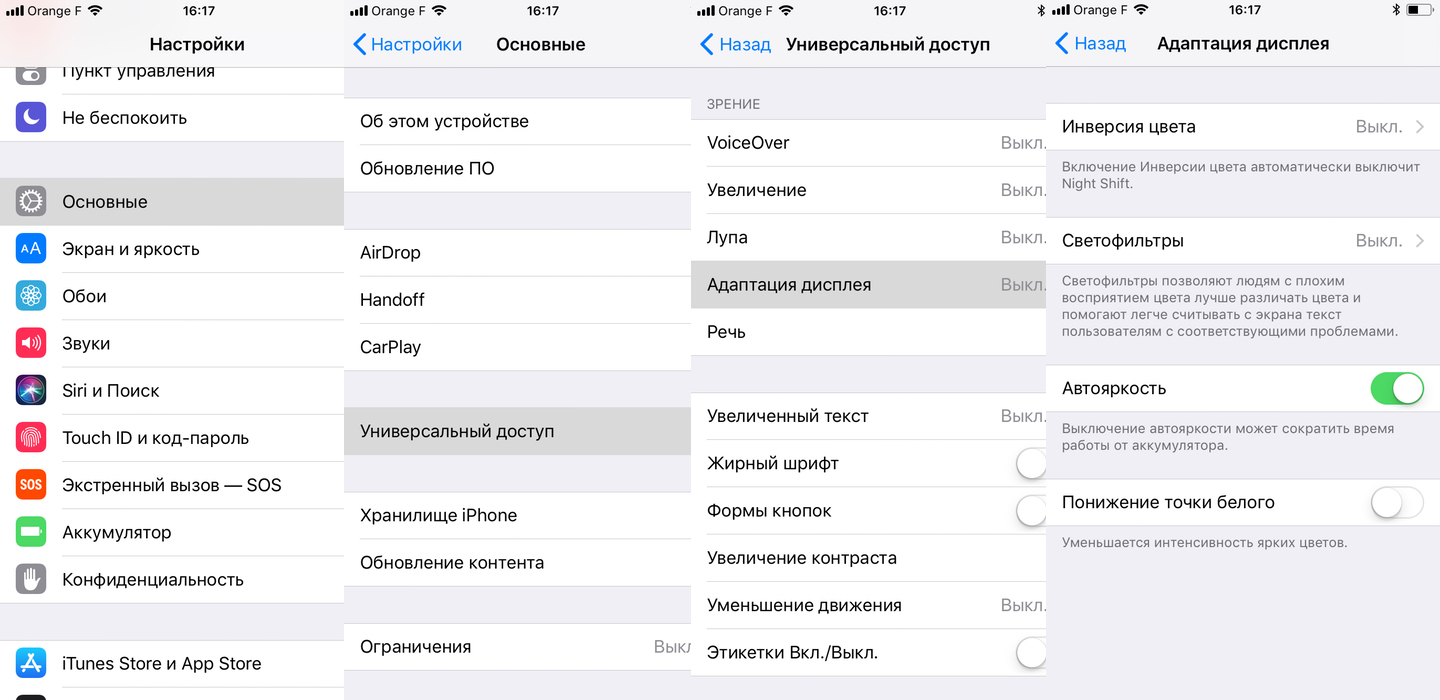 Весь путь до автояркости в iOS 11
Весь путь до автояркости в iOS 11Автояркость в поиске
Можно выключить автояркость через поиск. Зайдите в «Настройки». Сделайте свайп вниз и наберите «автоя» в поиске.
Первый результат (Автояркость) — нужная настройка.
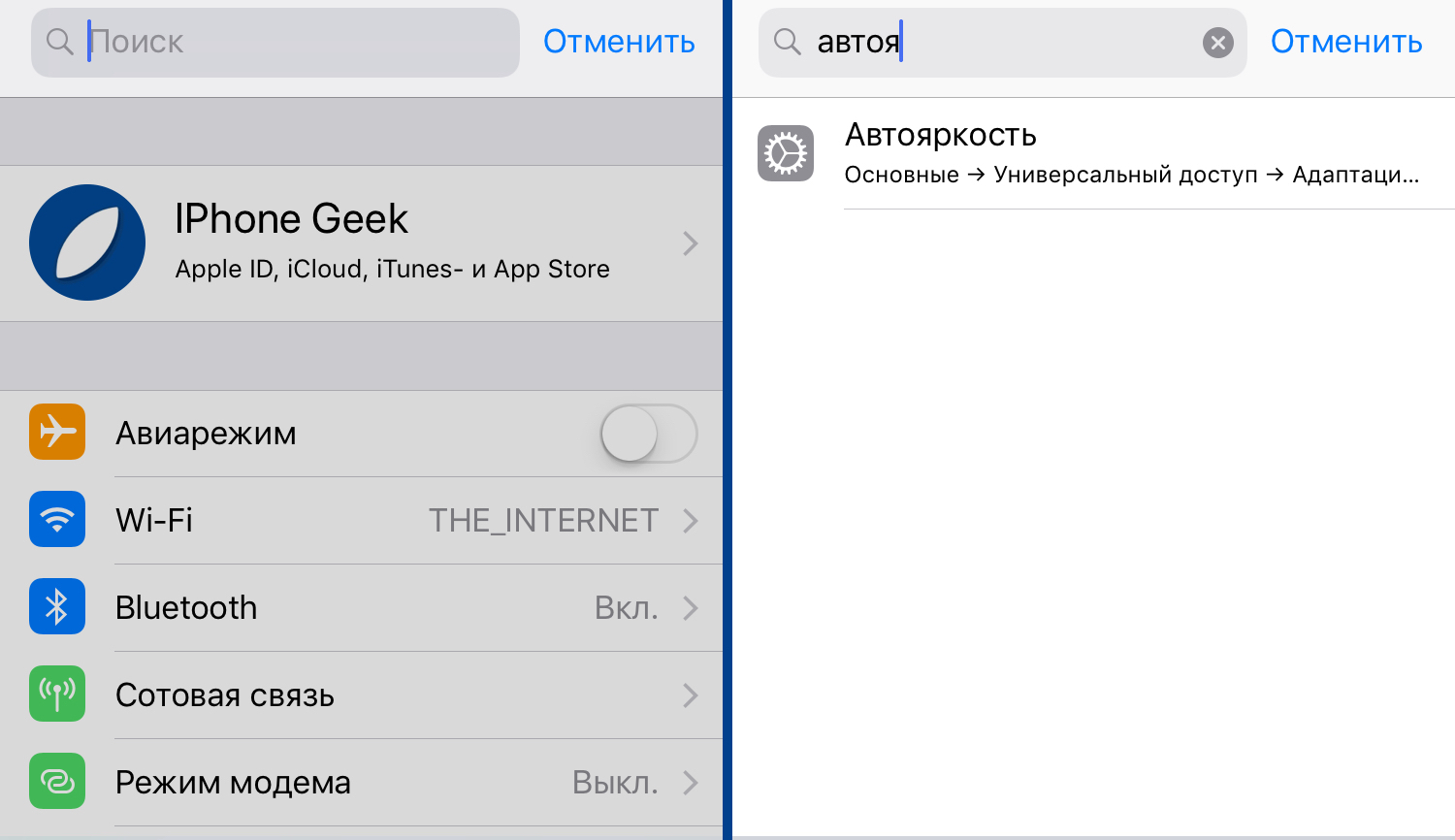 Поиск настройки автояркости
Поиск настройки автояркостиПроблема в том, что на iPhone, по нажатию на неё он переходит в универсальный доступ и подсвечивает пункт адаптации дисплея. И не совсем понятно где эта автоматическая яркость. А автояркость внутри. И только там её можно выключить. Такие вот баги в iOS 11.
Зачем её туда засунули
Подсветка дисплея жрёт аккумулятор. С автояркостью iPhone более экономно использует батарею. Эплу проще усложнить выключение автояркости, чем сделать батарею больше. Учитывая, что размеры устройства ограничены, выгоднее встроить в телефон очередной дорогостоящий модуль, чем дешёвую батарею. Надо же увеличивать стоимость айфонов.
Видео про автояркость в iOS 11
Если автояркости нет в настройках
Если в настройках адаптации дисплея нет переключателя автояркости, и есть предупреждение о том что «выключение автояркости может сократить время работы от аккумулятора». То есть, настройка выглядит как на картинке справа. Тогда у вас неисправен датчик освещённости. Его могут починить в сервисных центрах. В редких случаях помогает создание резервной копии, сброс настроек до заводских и восстановление из резервной копии.
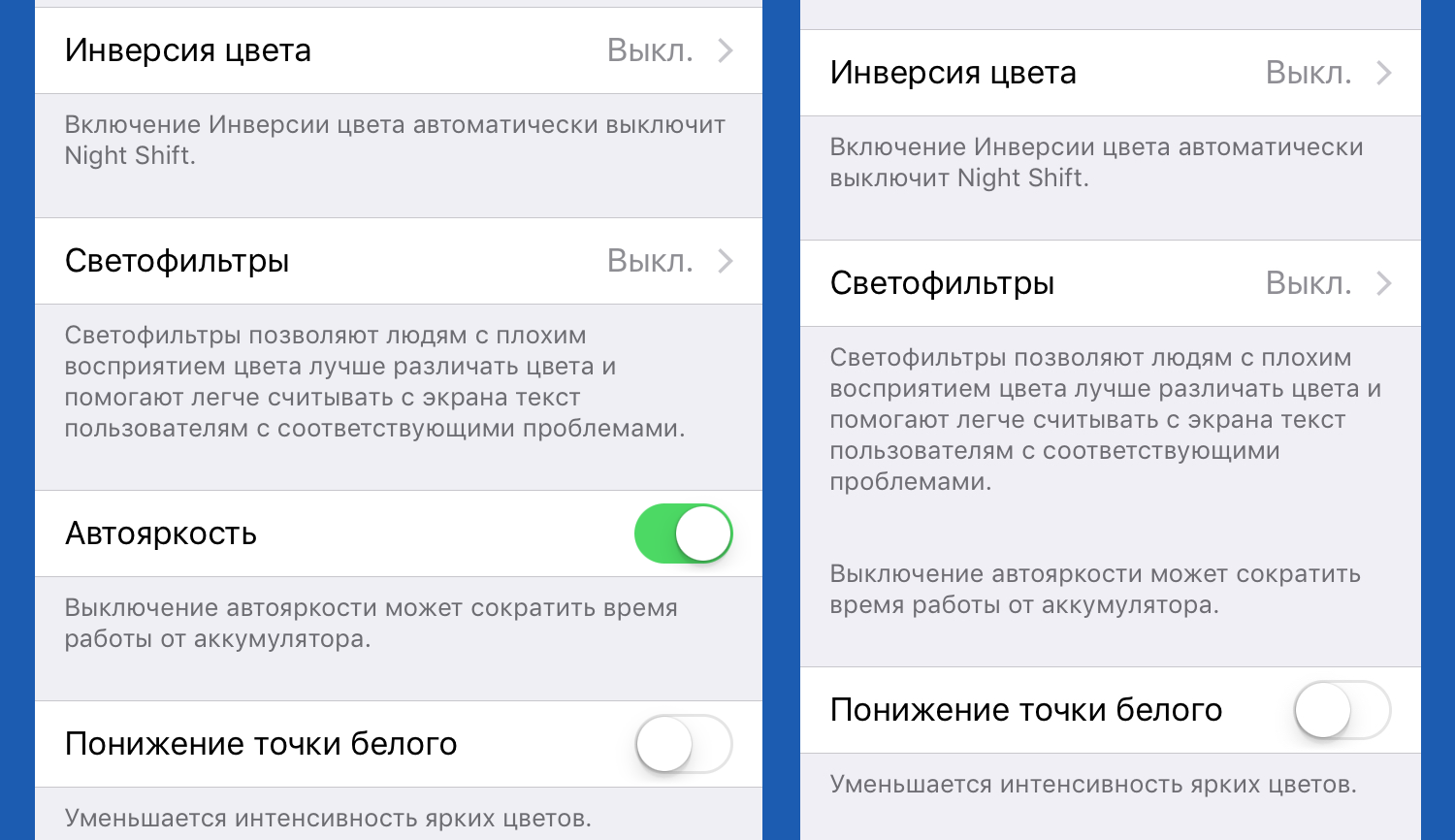 Отсутствие настройки автояркости
Отсутствие настройки автояркостиiphonegeek.me
Как отключить «Автояркость» в iOS11? (автояркость iPhone и iPad)
С обновлением iPhone до iOS11 многие теперь не могут найти как теперь отключить автояркость.
Автояркость позволяет автоматически настраивать яркость дисплея айфон в зависимости от освещенности в текущем местоположение, основываясь на данных полученных от «датчика освещенности». То есть если вы находитесь в месте где очень ярко светит солнце, то яркость дисплея повыситься, чтобы можно было комфортно прочитать с экрана iPhone. Но не всем данная функция по нраву, поэтому мы расскажем как отключить «Автояркрость» в iOS11.
Как отключить автояркость на iOS 11?
Для того чтобы отключить «Автояркость» в iOS11 выполните следующие действия:
- Перейдите в меню «Настройки»
- Далее в «Основные» > «Универсальный доступ» > «Адаптация дисплея»

Как было раньше, до iOS11
Для того чтобы отключить «Автояркость» в iOS10 и в более ранних версиях ОС, выполните следующие действия:
Перейдите в «Настройки» > «Экран и яркость».
У вас еще остались вопросы? Пишите их в комментариях, рассказывайте, что у вас получилось или наоборот!
Вот и все! Больше полезных статей и инструкций читайте в разделе Статьи и Хаки IOS и macOS. Оставайтесь вместе с сайтом Android +1, дальше будет еще интересней!
androidp1.ru